Instalación de una máquina virtual Java
0. Índice de contenidos.
- 1. Introducción.
- 2. Entorno
- 3. Instalación
- 4. Configuración de
las variables de entorno - 5. Conclusiones.
1. Introducción
Este tutorial va destinado a aquellas personas que están
recién iniciadas en Java, para que puedan instalar una
máquina virtual de Java en sus equipos, ya que la correcta
instalación de una máquina virtual y su
configuración es un paso previo en multitud de
tutoriales que se alojan en esta web.
2. Entorno
El tutorial está escrito usando el siguiente
entorno:
- Hardware: Portátil Asus G50Vseries (Core Duo
P8600 2.4GHz, 4GB RAM, 320 GB HD).
3. Instalación
Lo primero es ir a la página oficial de sun
(http://www.java.sun.com) para descargar la última
versión del jdk disponible, ir a la opción
«Technologies» — «Java SE» y seleccionar la pestaña
«Download»,
con lo que nos aparecerá una pantalla como esta:
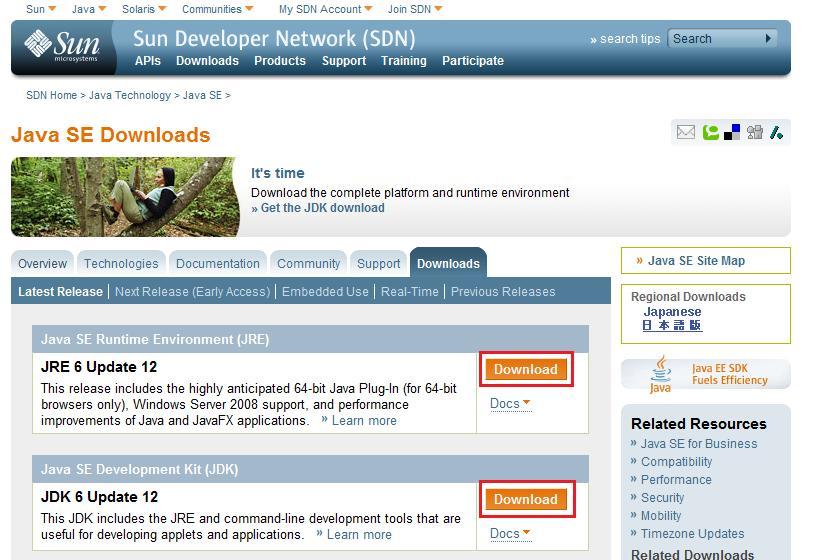
Aquí podemos elegir entre instalar únicamente la
máquina virtual (JRE) o instalar la máquina
virtual junto con el kit de desarrollo (JDK), la decisión va
a depender de si vamos a desarrollar o no en Java, en general nosotros
siempre descargaremos la opción JDK.
Seguimos el proceso de
descarga,
seleccionando el sistema operativo donde queremos instalarlo y
pulsando en el archivo para su descarga.
Cuando el archivo se haya
descargado
completamente, lo ejecutamos con lo que nos saldrá una
pantalla de
licencia que tendremos que aceptar. En la siguiente pantalla podemos
seleccionar lo que se va instalar:

Dejaremos todas las
opciones por
defecto y pulsaremos en “Next”,
lo que
provocará la ejecución del proceso de
instalación, que dependiendo
de las características de la máquina puede tardar
varios minutos.
Una vez que el proceso finalice, veremos una pantalla de
confirmación
de que se ha completado correctamente y pulsaremos en “Finish”.
4. Configuración de la variables de entorno
Una vez se ha completado el proceso de instalación tenemos
que configurar la variable de entorno JAVA_HOME para que apunte al
directorio al directorio donde acabamos de instalar la JVM, y la
variable PATH para que apunte a la carpeta «bin» que esta dentro del
directorio anteriormente apuntado.
En entorno Windows esto se realizaría accediendo a «Panel de
control» — «Sistema» — «Configuración avanzada del
sistema» — «Variables de entorno», pulsamos en «Nueva» y
añadimos la información como se muestra
en la figura. (Siempre y cuando hayamos dejado la ruta por
defecto, si no será la que hayamos establecido en el proceso
de instalación)
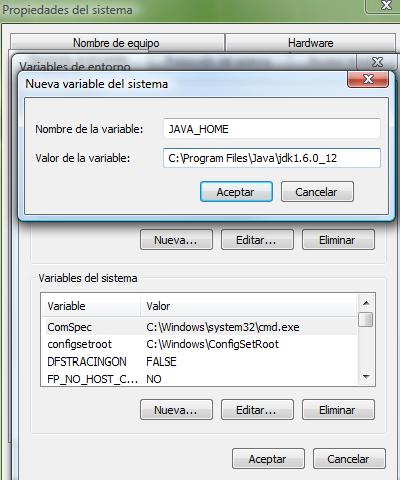
Ahora editamos la variable «Path», añadiéndole al
principio
la variable JAVA_HOME recién creada más la
carpeta «bin», del modo que se muestra en esta figura:
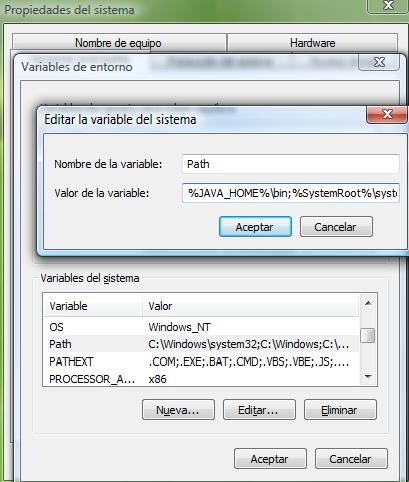
Para entornos linux tendremos que editar el fichero .bashrc de nuestro
home con permisos de superusuario y añadir las siguientes
líneas:
export JAVA_HOME=/usr/java/jdk1.6.0_12 export PATH=$JAVA_HOME/bin:$PATH
Para comprobar que todo el
proceso ha
ido correctamente, abrimos una consola del sistema (Windows o Linux) y
escribimos “java
-version”, con lo que tendremos que ver una pantalla con la
información de la máquina virtual
recién instalada.
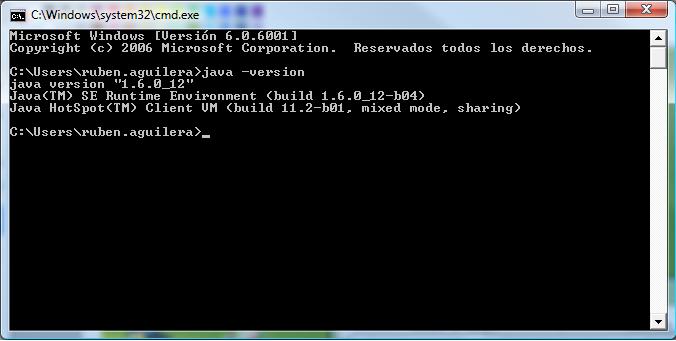
5. Conclusiones.
Cuando escribimos los tutoriales muchas veces damos por sentado muchos
pasos que para la gente que esta recién iniciada en esta
tecnología hace que le sea muy difícil seguirlos.
Es por esto que nunca viene mal repasar y dejar claros los conceptos
más básicos como es la instalación y
correcta configuración de la máquina virtual
Java. Después de esto se nos abre un mundo de posibilidades
como poder programar nuestras primeras aplicaciones, instalar
servidores de aplicaciones, etc…
Para comunicarme cualquier problema o sugerencia de mejora utilizad la zona de comentarios, de este modo todo el mundo se podrá aprovechar de las respuestas.
Saludos


